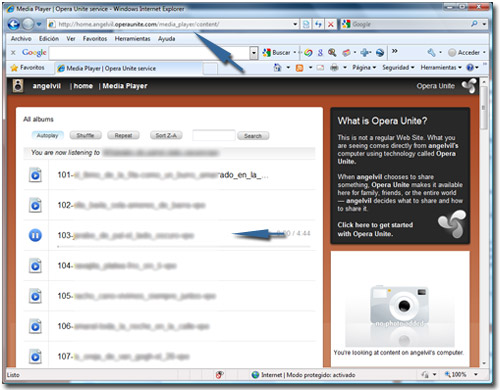Acceder a mi carpeta de música desde Internet
Nota legal:
Este tutorial tiene como base proporcionar la información para que el usuario que efectúe este proceso, pueda acceder a sus librerías de archivos de audio y música de forma remota y siempre guardando un carácter de uso privado y nunca para ser usado como medio de distribución pública.
Compartir música con Opera Unite es bastante sencillo, ya que al igual que con las imágenes, sólo hay que seguir unos sencillos pasos, o sea, dejar preparada una carpeta de música online, para poder acceder a ella desde cualquier lugar y no tener que llevar la música en dispositivos de almacenamiento externos a todos sitios, ya que para poder activar esta función, es necesario compartir la carpeta que contiene los archivos de audio de nuestro equipo.

Ayer, vimos cómo Compartir imágenes con Opera Unite, que permitía convertir el ordenador en un servidor de imágenes y fotografías. Pero Opera Unite, es algo más que eso, ya que al crear un servidor web en nuestro ordenador, además de imágenes, podemos convertir Opera Unite en un reproductor de música online.
Crear un servidor de música con Opera Unite
 Lo primero que tendremos que hacer para compartir música con Opera Unite, es descargar el navegador y crearnos una cuenta de usuario en caso de no tenerla. Lo primero que tendremos que hacer para compartir música con Opera Unite, es descargar el navegador y crearnos una cuenta de usuario en caso de no tenerla.
Descargar Opera Unite
 Hecho esto y ejecutado el navegador Opera Unite, tendremos que activar el servicio Media Player mediante doble clic o clic derecho y Open Service. Hecho esto y ejecutado el navegador Opera Unite, tendremos que activar el servicio Media Player mediante doble clic o clic derecho y Open Service.

 Una vez activado, Media Player, tendremos que decir a Opera Unite, qué carpeta de música queremos que comparta, o mejor dicho, indicaremos a Opera la carpeta donde vamos a almacenar nuestras bibliotecas de música, y que será, a la que accedamos desde Internet. Una vez activado, Media Player, tendremos que decir a Opera Unite, qué carpeta de música queremos que comparta, o mejor dicho, indicaremos a Opera la carpeta donde vamos a almacenar nuestras bibliotecas de música, y que será, a la que accedamos desde Internet.
 Para crear un servidor de música con Opera Unite, pulsamos sobre la rueda de configuración, y seleccionamos la carpeta de música que queremos compartir. Para crear un servidor de música con Opera Unite, pulsamos sobre la rueda de configuración, y seleccionamos la carpeta de música que queremos compartir.
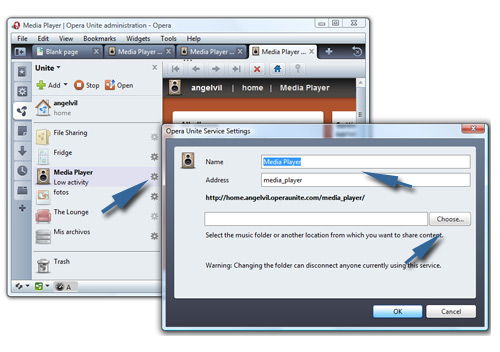
En esta ventana hay que tener en cuenta dos cosas: En la casilla Name, se dispone el nombre que aparecerá en nuestra ventana de gestión de Opera Unite, con el objetivo de identificar mejor los servicios.
Por otro lado, nos encontramos con la casilla Address. Vemos que por defecto aparece Media_Player, por lo que la ruta que se genera para acceder a mi música en Opera Unite tendrá este formato:
 http://home.usuario.operaunite.com/media_player/ http://home.usuario.operaunite.com/media_player/
Si cambiamos el nombre de esta casilla, por ejemplo por: Musica, la ruta de acceso al contenido adoptará este formato:
 http://home.usuario.operaunite.com/Musica/ http://home.usuario.operaunite.com/Musica/
De este modo, podremos hacer que las direcciones web de nuestro servidor Opera Unite sean más amigables y fáciles de recordar.
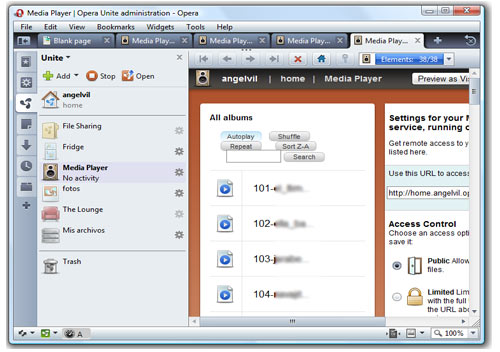
 Dicho esto, seleccionamos la carpeta de música y aceptamos. A partir de este momento, todos los archivos de audio que tengamos contenidos en ella quedarán expuestos a la red, de forma que ya hemos acabado de crear un servidor de música Online. Dicho esto, seleccionamos la carpeta de música y aceptamos. A partir de este momento, todos los archivos de audio que tengamos contenidos en ella quedarán expuestos a la red, de forma que ya hemos acabado de crear un servidor de música Online.
Seguridad de archivos en Opera Unite
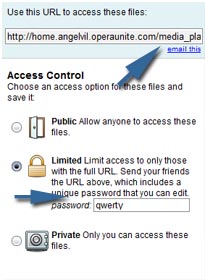
 Como decía al principio, la distribución libre de música con derechos de autor es ilegal. Por ello, cada cual con su conciencia, lo correcto es que sólo nosotros podamos acceder al servidor de música de Opera Unite. Para establecer una contraseña de seguridad en Opera Unite, pulsamos sobre la opción Limited, la cual nos permite acceder a nuestro servidor de música desde cualquier navegador y ordenador del mundo. Como decía al principio, la distribución libre de música con derechos de autor es ilegal. Por ello, cada cual con su conciencia, lo correcto es que sólo nosotros podamos acceder al servidor de música de Opera Unite. Para establecer una contraseña de seguridad en Opera Unite, pulsamos sobre la opción Limited, la cual nos permite acceder a nuestro servidor de música desde cualquier navegador y ordenador del mundo.
 Para saber que ruta debemos seguir en este proceso, una vez hayamos seleccionado la contraseña, guardamos cambios y copiamos la dirección web que nos devuelve Opera. A partir de ahora, siempre que queramos acceder a nuestra música remotamente, deberemos de introducir esa ruta. Para saber que ruta debemos seguir en este proceso, una vez hayamos seleccionado la contraseña, guardamos cambios y copiamos la dirección web que nos devuelve Opera. A partir de ahora, siempre que queramos acceder a nuestra música remotamente, deberemos de introducir esa ruta.
Para no olvidar nuestra ruta personal de Opera Unite, podemos crear un acceso directo en el escritorio. El resto es disfrutar de tu biblioteca de audio en cualquier lugar.
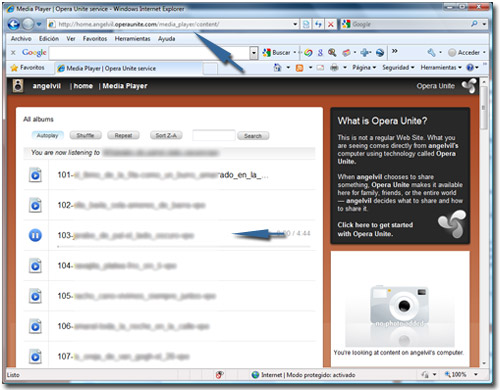
Ver tutorial: Compartir fotografías con Opera Unite
|



 Lo primero que tendremos que hacer para compartir música con Opera Unite, es descargar el navegador y crearnos una cuenta de usuario en caso de no tenerla.
Lo primero que tendremos que hacer para compartir música con Opera Unite, es descargar el navegador y crearnos una cuenta de usuario en caso de no tenerla.
 Hecho esto y ejecutado el navegador Opera Unite, tendremos que activar el servicio Media Player mediante doble clic o clic derecho y Open Service.
Hecho esto y ejecutado el navegador Opera Unite, tendremos que activar el servicio Media Player mediante doble clic o clic derecho y Open Service.

 Una vez activado, Media Player, tendremos que decir a Opera Unite, qué carpeta de música queremos que comparta, o mejor dicho, indicaremos a Opera la carpeta donde vamos a almacenar nuestras bibliotecas de música, y que será, a la que accedamos desde Internet.
Una vez activado, Media Player, tendremos que decir a Opera Unite, qué carpeta de música queremos que comparta, o mejor dicho, indicaremos a Opera la carpeta donde vamos a almacenar nuestras bibliotecas de música, y que será, a la que accedamos desde Internet.
 Para crear un servidor de música con Opera Unite, pulsamos sobre la rueda de configuración, y seleccionamos la carpeta de música que queremos compartir.
Para crear un servidor de música con Opera Unite, pulsamos sobre la rueda de configuración, y seleccionamos la carpeta de música que queremos compartir.
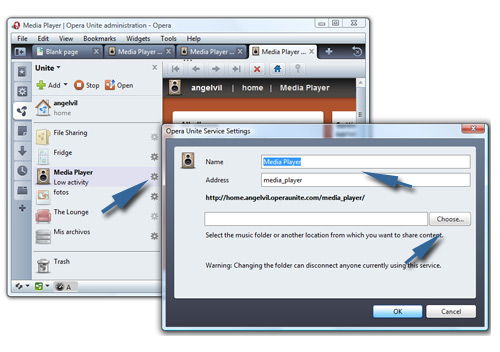
 http://home.usuario.operaunite.com/media_player/
http://home.usuario.operaunite.com/media_player/
 http://home.usuario.operaunite.com/Musica/
http://home.usuario.operaunite.com/Musica/
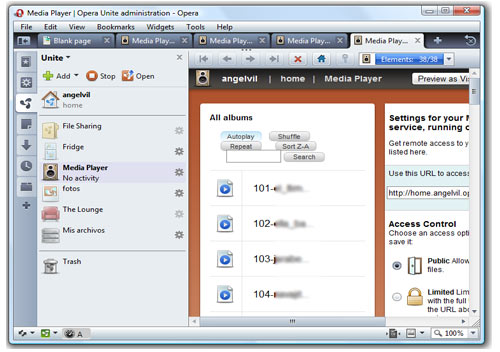
 Dicho esto, seleccionamos la carpeta de música y aceptamos. A partir de este momento, todos los archivos de audio que tengamos contenidos en ella quedarán expuestos a la red, de forma que ya hemos acabado de crear un servidor de música Online.
Dicho esto, seleccionamos la carpeta de música y aceptamos. A partir de este momento, todos los archivos de audio que tengamos contenidos en ella quedarán expuestos a la red, de forma que ya hemos acabado de crear un servidor de música Online.
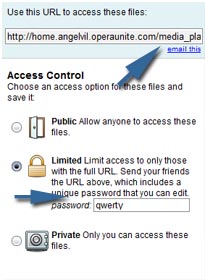
 Como decía al principio, la distribución libre de música con derechos de autor es ilegal. Por ello, cada cual con su conciencia, lo correcto es que sólo nosotros podamos acceder al servidor de música de Opera Unite. Para establecer una contraseña de seguridad en Opera Unite, pulsamos sobre la opción Limited, la cual nos permite acceder a nuestro servidor de música desde cualquier navegador y ordenador del mundo.
Como decía al principio, la distribución libre de música con derechos de autor es ilegal. Por ello, cada cual con su conciencia, lo correcto es que sólo nosotros podamos acceder al servidor de música de Opera Unite. Para establecer una contraseña de seguridad en Opera Unite, pulsamos sobre la opción Limited, la cual nos permite acceder a nuestro servidor de música desde cualquier navegador y ordenador del mundo.
 Para saber que ruta debemos seguir en este proceso, una vez hayamos seleccionado la contraseña, guardamos cambios y copiamos la dirección web que nos devuelve Opera. A partir de ahora, siempre que queramos acceder a nuestra música remotamente, deberemos de introducir esa ruta.
Para saber que ruta debemos seguir en este proceso, una vez hayamos seleccionado la contraseña, guardamos cambios y copiamos la dirección web que nos devuelve Opera. A partir de ahora, siempre que queramos acceder a nuestra música remotamente, deberemos de introducir esa ruta.